Počítačový softvér
TÉMA: Lekcia 10
Sekcia „Počítač ako prostriedok automatizácie informačných procesov».
Ciele lekcie : rozvíjať zručnosti a schopnosti pracovať s počítačovým softvérom.
Ciele lekcie:
Vzdelávacie :
Formovanie informačnej kultúry žiakov, disciplíny, vytrvalosti, kultúry práce, pozitívnej motivácie výchovno-vzdelávacej práce
Vzdelávacie :
Naďalej rozvíjať počítačovú gramotnosť,
Podporovať rozvoj schopnosti porovnávať, analyzovať, myslieť logicky, zovšeobecňovať;
Rozvoj samostatného myslenia, bádateľských zručností, kreatívneho prístupu k podnikaniu.
Vzdelávacie : forma:
vedomosti základné operácie s GUI Windows;
zručnosť aplikovať štandardné a servisné aplikácie;
zručnosti prácu so správcami súborov, archivátormi a antivírusovými programami.
Vybavenie:
10 počítačov, multimediálny projektor, plátno.
Plán lekcie
Organizovanie času
Stanovenie cieľov a cieľov lekcie
Aktualizácia znalostí
4. Vytvorenie problémovej situácie
5. Realizácia cieľov vyučovacej hodiny.
6. Kontrola plnenia úloh
7.. Debrífing
Počas vyučovania.
Organizačný moment: aktualizácia pozornosti.
Ahojte chalani. Naďalej s vami študujeme časť „Počítač ako prostriedok automatizácie informačných procesov“. Témou našej hodiny je „Počítač a softvér»
Stanovenie cieľov a cieľov lekcie.
Dnes využijeme poznatky získané v predchádzajúcich lekciách v praxi. Pripomeňte si základné operácie práce s grafickým rozhranímWindows; naučiť sa používať štandardné a servisné aplikácie; ako aj vypracovať zručnosti práce so správcami súborov, archivátormi a antivírusovými programami.
Cieľom lekcie je formovanie zručností a schopností práce s počítačovým softvérom.
Aktualizácia znalostí
Teraz sa vráťme k tomu, čo sme sa naučili skôr. Dnes sa nám bude hodiť pri plnení praktických úloh.
Pozor na obrazovku.
Musíte správne odpovedať na 12 otázok. Za každú nesprávnu odpoveď získame 1 bod. Naše skóre bude závisieť od celkového počtu bodov.
Pokyn:
pozorne si prečítajte otázku;
vyberte požadovanú možnosť z ponúkaných možností grafické objekty s nápismi alebo fotografiami;
kliknite ľavým tlačidlom myši na vybraný objekt, pokračujte v teste na ďalšej otvorenej snímke;
Po zodpovedaní všetkých otázok budete môcť zistiť hodnotenie svojich vedomostí.
Otázka 1
Vyberte zariadenie, ktoré sa používa na inštaláciu procesora, mikroobvodu Náhodný vstup do pamäťe, grafické karty, zvuková karta, internetová karta, modem atď. (2. základná doska)
Otázka č.2
Vyberte zariadenie, ktoré sa používa na spracovanie informácií a ovládanie iných počítačových zariadení (3. procesor)
Otázka č. 3
Vyberte si zariadenie s dlhou pamäťou, ktoré sa používa na ukladanie údajov magnetický disk (3. HDD)
Otázka č. 4
Informácie uložené v počítači sa stanú aktívnymi (možno ich spracovať) iba vtedy, ak (1. načítajú informácie z externej pamäte do pamäte RAM)
Otázka č.5
Keď vypnete počítač, všetky informácie sa stratia (4. V RAM)
Otázka č. 6
Vrchol hierarchického systému priečinkov GUIWindowsje priečinok (1. Desktop)
Otázka č.7
Ktorý zo všetkých uvedených programov systémuWindowspatrí do kancelárie? (2. Zálohovanie dát, Obnovenie systému, Defragmentácia
disk)
Otázka č. 8
Počítačové vírusy- toto je ... (3. programy schopné skopírovať sa)
Otázka #9
Je uvedená úplná cesta k súboruC:\
DOC\
PROBA.
TXT.
Aký je názov priečinka, v ktorom je súbor uloženýPROBA.
TXT (1.
DOC)
Dobrí chlapci to zvládli.
Vytvorenie problémovej situácie.
Teoretickú látku poznáte dokonale, ale ako je to s praxou. To je to, čo dnes uvidíme. Mám pre vás v rukách úlohy: "Je potrebné rozlúštiť slovo." Aby ste to dosiahli, musíte splniť praktické úlohy. Po dokončení každej úlohy (bez zmeny poradia) by ste mali mať písmeno zašifrovaného slova.
Implementácia cieľov lekcie.
Učiteľ rozdeľuje žiakom rôzne úlohy (1 - vysoká úroveň zložitosti, 2 - stredná úroveň zložitosti, 3 - nízka úroveň zložitosti).
Tematické úlohy:
Windows.
Windows.
5. Archivácia súborov
6. Používanie antivírusového programu
zašifrované slovo:
Slovo OCHRANA
Odpovede na otázky:
Úložné zariadenia (písmeno Z)
Šetrič obrazovky (písmeno A)
Pomoc na diaľku (písmeno Щ)
Obľúbené (písmeno I)
Pridať do archívu (písmeno T)
Sieťový útok (písmeno A)
zašifrované slovo
Slovo PRÍSTUP
Odpovede na otázky:
Defragmentácia disku (písmeno D)
Prehľad (písmeno O)
Ďalšie informácie (písmeno C)
Desktop (písmeno C)
Odstrániť (písmeno U)
Skontrolujte prítomnosť vírusov (písmeno P)
zašifrované slovo:
Slovo PASSWORD
Odpovede na otázky:
Ovládací panel (písmeno P)
automatické (písmeno A)
Otvoriť (písmeno O)
ľavé tlačidlo myši (písmeno L)
Kontrola vykonávania úloh.
Žiaci si sadnú za svoje lavice a povedia výsledné slová.
Zhrnutie.
Učiteľ hodnotí prácu každého žiaka na hodine. Domáca úloha.
Praktická prácač. 10 "Počítač a softvér"
Úlohy:
Získanie informácií o logických oddieloch diskov OSWindows.
)
Počítačový manažment vybrať položku Správa diskov. Windows.
Vložte slovo: Ktorá sekcia… zariadenia položka v cene Správa diskov ? (1 písmeno slova )
Práca s OS GUI
Nastavte parametre šetriča obrazovky "Crawling line". Zadajte text bežiaceho riadku "Skriňa č. 10"
Otázka: Ktorá karta v dialógovom okne Vlastnosti obrazovky musí byť otvorená na konfiguráciu šetriča obrazovky? (2 písmená slova)
Získanie informácií o nastavení počítača pomocou systém pomoci Windows.
Spustite príkazy: V kapitole servis vyberte si Pokročilé systémové informácie .
Vyplňte tabuľku
Systémové prvky
hlavné parametre
CPU
Rýchlosť procesora
Vložte slovo: Jeden z odsekov sekcieservis je Vzdialený… . (5 písmen)
4. Práca so súbormi pomocou Správca súborov
- Vytvorte na Desktop Dirigent:
Desktop
Otázka: Ktorá položka ponuky chýba:Súbor, Upraviť, Zobraziť, Servis, Pomocník ? (1 písmeno).
5. Archivácia súboru
Otvoriť Desktop priečinok polotovary a skomprimujte ľubovoľný súbor v priečinku.
Stlačte tlačidlo štart
Vyberte Všetky programy
Spustite programWinRaR
Vyberte priečinok Predvoľby
Vyberte súbor
Extrahujte do určeného priečinka
(7 písmen 1 slovo)
6 Pomocou antivírusového programu
polotovary na vírusy a v prípade potreby ho vyliečiť.
Vložte slovo: Najčastejším javom na internete je infikovanie počítača pomocou siete .... (1 písmeno)
2
Praktická práca č. 10 "Počítač a softvér"
Úlohy:
Získanie informácií o logických oddieloch diskov OSWindows.
Spustite pomôcku Správa diskov pomocou príkazu (Štart - Nastavenia - Ovládací panel - Nástroje na správu - Správa počítača )
Na ľavej strane dialógového okna, ktoré sa zobrazíPočítačový manažment vybrať položku Správa diskov. Zobrazenie informácií o logických oddieloch disku OSWindows.
Vložte slovo: V sekciiúložné zariadenia okrem položky Správa diskov je tam položka ... disk(1 písmeno slova).
Práca s OS GUI
Zmena pozadia pracovnej plochy (Vlastnosti: Displej - Pracovná plocha)
Vloženie slova: Výber tapety z priečinkaMoje kresby treba stlačiť tlačidlo ....? (1 písmeno slova)
Získajte informácie o nastaveniach počítača pomocou PomocníkaWindows.
Spustite príkazy:Štart/Pomoc a podpora/Výber úlohy/Používanie pomôcok. V kapitole servis vyberte si Informácie o počítači . Ďalej vyberte
Vyplňte tabuľku
Systémové prvky
hlavné parametre
Umiestnenie operačného systému (cesta)
Vložiť slovo: Môžete vyhľadávať informácie ako v sekciiservis, ako aj v sekcii Ďalšie… . (1 písmeno slova)
4. Práca so súbormi pomocou správcu súborov
- Vytvorte na Desktop hierarchické systém súborov pomocou správcu súborovDirigent ( vyberte priečinok Desktop ) :
Desktop
Vložiť slovo: Pri výbere priečinkaDesktop v adresný riadok objaví sa nápis .....? (2. písmeno druhého slova)
5. Archivácia súboru
Otvoriť Desktop priečinok polotovary
Otvorte priečinok Predvoľby
Vyberte súbor
Stlačte pravé tlačidlo myši
AT obsahové menu vyberte siPridať do archívu …
Napíšte názov archívu
Vyberte formát archívuRAR
Otázka: Ako sa volá tím zodpovedný za zničenie archívnych údajov? (1 písmeno slova)
Použitím antivírusový program, skontrolujte priečinokpolotovary na prítomnosť vírusov.
Otázka: Skontrolujte správnosť algoritmu:
Vyberte priečinok Predvoľby
Stlačte pravé tlačidlo myši
V kontextovej ponuke vyberteNájdite vírusy
(1 písmeno slova)
3
Praktická práca č. 10 "Počítač a softvér"
R
b
Úlohy:
Získanie informácií o logických oddieloch diskov OSWindows.
Spustite pomôcku Správa diskov pomocou príkazu (Štart - Nastavenia - Ovládací panel - Nástroje na správu - Správa počítača )
Na ľavej strane dialógového okna, ktoré sa zobrazíPočítačový manažment vybrať položku Správa diskov. Zobrazenie informácií o logických oddieloch disku OSWindows.
Vložte slovo: Ak chcete získať informácie o logických oddieloch diskov OSWindows v nastavenie treba si vybrať … ovládanie . (1 písmeno slova)
Práca s OS GUI
Nastavte presný dátum a čas v počítači (dvakrát kliknite ľavým tlačidlom myši naikona hodín na Panely úloh ).
Otázka: Ako prebieha prechod na letný čas a naopak: automatické alebo manuálne nastavenie času? (1 písmeno slova)
Získajte informácie o nastaveniach počítača pomocou PomocníkaWindows.
Spustite príkazy:Štart/Pomoc a podpora/Výber úlohy/Používanie pomôcok. V kapitole servis vyberte si Informácie o počítači . Ďalej vyberte Zobraziť všeobecné informácie o systéme.
Vyplňte tabuľku
Systémové prvky
hlavné parametre
Operačný systém
Objem pevný disk
4. Práca so súbormi pomocou správcu súborov
- Vytvorte na Desktop hierarchický súborový systém pomocou správcu súborovDirigent.
Štart/Programy/Príslušenstvo/Prieskumník, vyberte priečinok Desktop . Vytvorte priečinok na pravej strane oknaPriezvisko študenta atď.
Desktop
Vložiť slovo: + umožňuje ... podpriečinky a súbory. (1 písmeno slova)
5. Archivácia súboru
Otvoriť Desktop priečinok polotovary a archivujte akýkoľvek súbor umiestnený v priečinku pomocou algoritmu:
Otvorte priečinok Predvoľby
Vyberte súbor
Stlačte pravé tlačidlo myši
V kontextovej ponuke vybertePridať do archívu …
Napíšte názov archívu
Vyberte formát archívuRAR
Otázka: Ak chcete otvoriť priečinok Predvoľby, na ktoré tlačidlo myši treba dvakrát kliknúť? (1 písmeno slova)
6 Používanie antivírusového programu
Pomocou antivírusového programu skontrolujte priečinokpolotovary pre vírusy používajúce algoritmus:
Na pracovnej ploche vyberte priečinok Predvoľby
Stlačte pravé tlačidlo myši
V kontextovej ponuke vyberteSkontrolujte prítomnosť vírusov
Podobné dokumenty
Charakteristika softvéru osobného počítača, ktorý je súborom programov a údajov. Vlastnosti aplikovaných, inštrumentálnych a systémové programy. Účel operačného systému, typy programovacích jazykov.
abstrakt, pridaný 13.10.2011
Pojem softvér ako súbor programov uložených v dlhodobej pamäti počítača. Aplikované a systémové programy, programovacie systémy. Analýza schémy interakcie používateľa s operačným systémom a práce so súbormi.
prezentácia, pridané 14.12.2012
Druhy kolaterálu automatizované systémy podnikov. Programovacie nástroje pre distribuované systémy spracovania informácií. Softvérová prevádzka. Inštalácia operačnej sály systémy Windows 8 a softvér "1C:Enterprise 8".
správa z praxe, pridaná 17.11.2017
Vymedzenie pojmu softvér, jeho kategória a štruktúra. Charakteristika súborového systému. Analýza vlastností kódovania informácií. Štúdium účelu a typov antivírusových programov. Analýza zloženia operačného systému počítača.
abstrakt, pridaný 24.03.2016
Štruktúra súborov operačného systému. Sada nástrojov programovacej technológie. Aplikačný a systémový softvér. Trhová klasifikácia softvéru. Systémy správy databáz, počítačom podporovaný dizajn.
abstrakt, pridaný 28.08.2013
Software (SW) - súbor programov a sprievodnej dokumentácie na riešenie problémov na PC. Zloženie počítačového softvéru. Operačný systém - súbor programov, ktoré zabezpečujú fungovanie počítača.
prezentácia, pridané 29.11.2016
Funkcia softvéru osobné počítače. Prevádzka a výhody operačného systému Windows XP. Koncept operačného prostredia. Hlavné funkcie mechanizmu prerušenia, tvorba a účel binárnych programov stroja.
prednáška, pridané 08.06.2017
Štruktúra softvéru a hardvéru akéhokoľvek počítača. Koncepcia operačného systému ako najkomplexnejšieho a najdôležitejšieho prvku softvéru. Formálne jazyky a gramatika. Hlavné atribúty algoritmického programovacieho jazyka.
prednáška, pridané 15.12.2010
Softvér je súbor programov, ktoré umožňujú vykonávanie úloh, ktoré možno vykonávať na počítači. Operačné systémy, programovacie systémy a servisné programy. Nástrojový softvér, počítačom podporovaný dizajn.
abstrakt, pridaný 04.10.2013
Všeobecné informácie o počítačovom softvéri. Systémové a aplikačné softvéry: ich štruktúra, klasifikácia. Koncept sieťového operačného systému, shell, utility. Základné programovacie systémy, ich základné prvky.
"PO_8 kl"
zhrnutie hodiny informatiky v 8. ročníku
t téma lekcie:"Počítačový softvér".
Typ lekcie: učenie sa nového materiálu.
Ciele lekcie:
vzdelávacie- poskytnúť predstavu o zložení počítačového softvéru:
vymenovanie systémového softvéru, vymenovanie OS a programov, ktoré sa týkajú systémového softvéru;
Prideľovanie programov, ktoré sa týkajú aplikačného softvéru;
účel programovania systémov.
Vzdelávacie- rozvíjať informačnú kultúru a schopnosť určiť, ku ktorému softvéru patrí konkrétny program.
Vzdelávacie- podporovať kultúru práce v skupine; pestovať informačnú kultúru.
vedieť:
oddeliť úlohy systémového charakteru od úloh aplikovaného charakteru;
pochopiť s čím softvérové nástroje aké informačné problémy možno vyriešiť.
štruktúra počítačového softvéru;
koncepcia a pojmy: softvér (softvér), základný softvér, systémový softvér, operačný systém, rozhranie, ovládač, pomocné programy, aplikačný softvér, programovacie systémy;
byť schopný:
Prostriedky vzdelávania:
Informatika: Učebnica pre 8. ročník / N.D. Ugrinovič - 3. vyd. – M.: BINOM. Znalostné laboratórium, 2005, s.1.5.1, 1.5.2.
Organizovanie času
Kontrola domácich úloh
počítače s nainštalovaným operačným systémom Windows 7, grafický editor Paint.
Počas vyučovania
Vymenujte hlavné časti počítača. Definícia vstupných zariadení a výstupných zariadení.
Úvod do nového materiálu
Sledovanie videí, nahrávanie základných definícií z učebnice a prezentácie
programovanie programátorov
cena nainštalované programy na modernom PC často prevyšuje jeho náklady technické zariadenia.
V počítačovom softvéri je nevyhnutná súčasť, bez ktorej sa na ňom nedá nič robiť.
To sa nazýva systémový softvér.
Kupujúci kupuje počítač vybavený systémovým softvérom, ktorý je pre chod počítača nemenej dôležitý ako pamäť alebo procesor.
Okrem systémového softvéru zahŕňa aj počítačový softvér aplikačné programy a programovacie systémy.
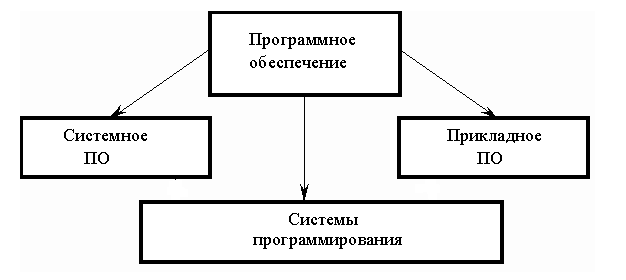
Základný softvér obsahuje:
1) operačné systémy;
2) škrupiny;
1) diagnostika;
2) antivírus;
3) údržba médií;
4) archivácia;
5) údržba siete.
Zahŕňajú:
1) textové procesory;
2) tabuľkové procesory;
3) databázy;
4) integrované balíky;
6) expertné systémy;
7) školiace programy;
9) hry;
Špeciálna skupina je programovacie systémy
1) prekladatelia;
2) vývojové prostredie programu;
4) debuggery;
5) editory odkazov atď.
Minút telesnej výchovy
Konsolidácia študovaného materiálu.
Vypĺňanie kariet podľa referenčných poznámok

Praktická práca"Predstavujeme rozhranie pracovnej plochy a grafický editor farba“.
7. Domáce úlohy.
1. Zapíšte si do poznámkového bloku 1 - 2 príklady programov každého typu nainštalovaných na domáci počítač.
2. Urobte rébus na študovanú tému
8. Odraz (2 min.)
Pokračujte vo frázach:
Dnes som zistil...
Uľahčil som to...
- bolo to ťažké…
Referenčný abstrakt
Definície:
softvér - toto je celá sada programov uložená na všetkých zariadeniach externej pamäte počítača.
Operačný systém
Rozhranie
Vodič
Verejné služby - sú to pomocné programy, ktoré sa používajú na rozšírenie alebo zlepšenie funkcií systémových programov, ich hlavným účelom je automatizovať prácu pri kontrole, nastavovaní a konfigurácii počítačový systém(ide o špeciálne obslužné programy určené na zlepšenie a ďalšie funkcie operačného systému).
Systémový softvér je súbor programov, vďaka ktorým funguje počítač. Systémový softvér sa delí na základný a servisný.
Systémové programy sú určené na riadenie práce výpočtový systém, vykonávať rôzne pomocné funkcie (kopírovanie, vydávanie certifikátov, testovanie, formátovanie atď.).
Základný softvér obsahuje:
1) operačné systémy;
2) škrupiny;
3) sieťové operačné systémy.
Servisný softvér zahŕňa programy (pomocné programy):
1) diagnostika;
2) antivírus;
3) údržba médií;
4) archivácia;
5) údržba siete.
Aplikačný softvér je súbor programov na riešenie problémov určitej triedy konkrétnej oblasti. Aplikačný softvér funguje iba vtedy, ak je prítomný systémový softvér.
Aplikačné programy nazývané aplikácie.
Zahŕňajú:
1) textové procesory;
2) tabuľkové procesory;
3) databázy;
4) integrované balíky;
5) systémy ilustračnej a obchodnej grafiky (grafické procesory);
6) expertné systémy;
7) školiace programy;
8) programy matematických výpočtov, modelovania a analýzy;
9) hry;
10) komunikačné programy.
Špeciálna skupina je programovacie systémy(inštrumentálne systémy), ktoré sú súčasťou systémového softvéru, ale majú aplikovaný charakter.
Programovacie systémy sú súborom programov na vývoj, ladenie a implementáciu nových softvérových produktov.
Programovacie systémy zvyčajne obsahujú:
1) prekladatelia;
2) vývojové prostredie programu;
3) knižnice referenčných programov (funkcie, procedúry);
4) debuggery;
5) editory odkazov atď.
Zobraziť obsah dokumentu
"diplomová práca"
Hodina bola zaznamenaná pomocou telefónu študentmi na certifikáciu na tému „Počítačový softvér“.
Efektivita študentov bola zabezpečená vďaka vysokej hustote vyučovacej hodiny a využívaniu inovatívnych vyučovacích metód:
Kontrola vedomostí získaných z poslednej vyučovacej hodiny pomocou interaktívnej tabule.
Štúdium Nová téma sledovanie videí, nahrávanie základných definícií
Oprava témy vyplnenia schémy "Klasifikácia softvéru".
Praktická práca „Úvod do rozhrania pracovnej plochy a grafického editora Paint“.
Zobraziť obsah prezentácie
"softvér"

Opakovanie:
zoznam hlavných zariadení počítača.
1 bod

- Proces vytvárania alebo písania programov je tzv programovanie a ľudia, ktorí sa špecializujú na tento typ činnosti - programátorov. Vývoj moderného softvéru vyžaduje od programátorov veľmi vysokú kvalifikáciu.

- Systémový softvér- súbor programov na obsluhu počítača. Systémový softvér sa delí na základný a servisný.
- Aplikačný softvér je súbor programov na riešenie problémov určitej triedy konkrétneho predmetu. Aplikačný softvér funguje iba vtedy, ak je prítomný systémový softvér.
- Programovacie systémy - súbor programov na vývoj, ladenie a implementáciu nových softvérových produktov.

- Operačný systém je súbor programov, ktoré riadia činnosť počítača.
- Rozhranie - ide o spôsob komunikácie programu s používateľom (ide o súbor pravidiel, ktorými používateľ riadi činnosť počítača; ide o spôsoby a prostriedky interakcie používateľa s hardvérom a softvérom).

- Vodič - toto je špeciálny program, ktorá zabezpečuje kontrolu činnosti zariadení a koordináciu výmena informácií s inými zariadeniami a tiež vám umožňuje konfigurovať niektoré parametre zariadenia (toto je program určený na obsluhu prevádzky zariadenia; ide o špecifické programy zodpovedné za interakciu s konkrétnymi zariadeniami).
- Verejné služby - sú to pomocné programy, ktoré sa používajú na rozšírenie alebo zlepšenie funkcií systémových programov, ich hlavným účelom je automatizovať prácu pri kontrole, nastavovaní a konfigurácii počítačového systému (ide o špeciálne pomocné programy určené na zlepšenie ďalších funkcií operačného systému

 .
Počítačový softvér na praktickú obsluhu
.
Počítačový softvér na praktickú obsluhu
2016-03-11
Počítačový softvér na praktickú obsluhu
Hodina informatiky pre 11. ročník na tému "Praktická práca č. 10 "Počítač a softvér""TÉMA: Lekcia 10. Praktická práca č.10 "Počítač a softvér"
Sekcia "Počítač ako prostriedok automatizácie informačných procesov."
Ciele lekcie: formovať zručnosti a schopnosti práce s počítačovým softvérom.
Ciele lekcie:
Vzdelávacie:
Formovanie informačnej kultúry žiakov, disciplíny, vytrvalosti, kultúry práce, pozitívnej motivácie výchovno-vzdelávacej práce
Vzdelávacie:
Naďalej rozvíjať počítačovú gramotnosť,
Podporovať rozvoj schopnosti porovnávať, analyzovať, myslieť logicky, zovšeobecňovať;
Rozvoj samostatného myslenia, bádateľských zručností, kreatívneho prístupu k podnikaniu.
Vzdelávacie: forma:
vedomosti základné operácie práce s grafickým rozhraním Windows;
zručnosť aplikovať štandardné a servisné aplikácie;
zručnosti prácu so správcami súborov, archivátormi a antivírusovými programami.
Vybavenie:
10 počítačov, multimediálny projektor, plátno.
Plán lekcie
Organizovanie času
Stanovenie cieľov a cieľov lekcie
Aktualizácia znalostí
4. Vytvorenie problémovej situácie
5. Realizácia cieľov vyučovacej hodiny.
6. Kontrola plnenia úloh
7.. Debrífing
Počas vyučovania.
Organizačný moment: aktualizácia pozornosti.
Ahojte chalani. Naďalej s vami študujeme časť „Počítač ako prostriedok automatizácie informačných procesov“. Témou našej lekcie je „Počítač a softvér“
Stanovenie cieľov a cieľov lekcie.
Dnes využijeme poznatky získané v predchádzajúcich lekciách v praxi. Pripomeňme si základné operácie práce s grafickým rozhraním Windows; naučiť sa používať štandardné a servisné aplikácie; ako aj vypracovať zručnosti práce so správcami súborov, archivátormi a antivírusovými programami.
Cieľom lekcie je formovanie zručností a schopností práce s počítačovým softvérom.
Aktualizácia znalostí
Teraz sa vráťme k tomu, čo sme sa naučili skôr. Dnes sa nám bude hodiť pri plnení praktických úloh.
Pozor na obrazovku.
Musíte správne odpovedať na 12 otázok. Za každú nesprávnu odpoveď získame 1 bod. Naše skóre bude závisieť od celkového počtu bodov.
Pokyn:
pozorne si prečítajte otázku;
vyberte požadovanú možnosť z navrhovaných grafických objektov s nápismi alebo fotografiami;
kliknite ľavým tlačidlom myši na vybraný objekt, pokračujte v teste na ďalšej otvorenej snímke;
Po zodpovedaní všetkých otázok budete môcť zistiť hodnotenie svojich vedomostí.
Otázka 1
Vyberte zariadenie, ktoré sa používa na inštaláciu procesora, čipu RAM, grafickej karty, zvukovej karty, sieťovej karty, modemu atď. (2. základná doska)
Otázka č.2
Vyberte zariadenie, ktoré sa používa na spracovanie informácií a ovládanie iných počítačových zariadení (3. procesor)
Otázka č. 3
Vyberte zariadenie na dlhodobú pamäť, ktoré sa používa na ukladanie údajov na magnetický disk (3. pevný disk)
Otázka č. 4
Informácie uložené v počítači sa stanú aktívnymi (možno ich spracovať) iba vtedy, ak (1. načítajú informácie z externej pamäte do pamäte RAM )
Otázka č.5
Keď vypnete počítač, všetky informácie sa stratia (4. V RAM)
Otázka č. 6
Vrchol hierarchického systému priečinkov grafiky Rozhranie Windows je priečinok (1. Desktop)
Otázka č.7
Ktoré z nasledujúcich programov Windows sú pomocné programy? (2. Zálohovanie dát, Obnovenie systému, Defragmentácia
Otázka č. 8
Počítačové vírusy sú ... (3. programy schopné skopírovať sa)
Otázka #9
Je zadaná úplná cesta k súboru C:DOCPROBA.TXT.
Aký je názov priečinka, kde je uložený súbor PROBA.TXT (1.DOC).
Dobrí chlapci to zvládli.
Vytvorenie problémovej situácie.
Teoretickú látku poznáte dokonale, ale ako je to s praxou. To je to, čo dnes uvidíme. Mám pre vás v rukách úlohy: "Je potrebné rozlúštiť slovo." Aby ste to dosiahli, musíte splniť praktické úlohy. Po dokončení každej úlohy (bez zmeny poradia) by ste mali mať písmeno zašifrovaného slova.
Implementácia cieľov lekcie.
Učiteľ rozdeľuje žiakom rôzne úlohy (1 - vysoká úroveň zložitosti, 2 - stredná úroveň zložitosti, 3 - nízka úroveň zložitosti).
Tematické úlohy:
5. Archivácia súborov
6. Používanie antivírusového programu
zašifrované slovo:
Slovo OCHRANA
Odpovede na otázky:
Úložné zariadenia (písmeno Z)
Šetrič obrazovky (písmeno A)
Pomoc na diaľku (písmeno Щ)
Obľúbené (písmeno I)
Pridať do archívu (písmeno T)
Sieťový útok (písmeno A)
zašifrované slovo
Slovo PRÍSTUP
Odpovede na otázky:
Defragmentácia disku (písmeno D)
Prehľad (písmeno O)
Ďalšie informácie (písmeno C)
Desktop (písmeno C)
Odstrániť (písmeno U)
Skontrolujte prítomnosť vírusov (písmeno P)
zašifrované slovo:
Slovo PASSWORD
Odpovede na otázky:
Ovládací panel (písmeno P)
automatické (písmeno A)
Otvoriť (písmeno O)
ľavé tlačidlo myši (písmeno L)
Kontrola vykonávania úloh.
Žiaci si sadnú za svoje lavice a povedia výsledné slová.
Zhrnutie.
Učiteľ hodnotí prácu každého žiaka na hodine. Domáca úloha.
Úlohy:
Získanie informácií o logických oddieloch diskov OS Windows.
Spustite pomôcku na správu diskov pomocou príkazu (Ovládací panel - Nástroje na správu - Správa počítača)
Vložte slovo: V ktorej časti ... zariadenia je zahrnutá Správa diskov? (1 písmeno slova)
Práca s OS GUI
Nastavte parametre šetriča obrazovky "Crawling line". Zadajte text bežiaceho riadku "Skriňa č. 10"
Otázka: Ktorá karta v dialógovom okne Vlastnosti obrazovky musí byť otvorená na konfiguráciu šetriča obrazovky? (2 písmená slova)
Získajte informácie o nastaveniach počítača pomocou Pomocníka systému Windows.
Spustite príkazy: Štart/Pomoc a podpora/Výber úlohy/Použiť pomôcky. V časti Služba vyberte položku Rozšírené systémové informácie.
Vyplňte tabuľku
Systémové prvky
hlavné parametre
CPU
Rýchlosť procesora
Vložte slovo: Jedna z položiek v sekcii Služba je Vzdialená ... . (5 písmen)
4. Práca so súbormi pomocou správcu súborov
- Vytvorte na Desktop hierarchický súborový systém pomocou File Explorer File Manager:
Desktop
Otázka: Ktorá položka ponuky chýba: Súbor, Upraviť, Zobraziť, Nástroje, Pomocník? (1 písmeno).
5.Archivácia súborov
Otvorte priečinok Blanks na pracovnej ploche a archivujte akýkoľvek súbor v priečinku.
Stlačte tlačidlo štart
Vyberte Všetky programy
Spustite program WinRaR
Vyberte priečinok Predvoľby
Vyberte súbor
Extrahujte do určeného priečinka
(7 písmen 1 slovo)
Pomocou antivírusového programu skontrolujte, či sa v priečinku Presets nenachádzajú vírusy a v prípade potreby ho vyčistite.
Vložte slovo: Najčastejším javom na internete je infikovanie počítača pomocou siete .... (1 písmeno)
Praktická práca č. 10 "Počítač a softvér"
Úlohy:
Získanie informácií o logických oddieloch diskov OS Windows.
Na ľavej strane dialógového okna Správa počítača, ktoré sa zobrazí, vyberte položku Správa diskov. Zobrazenie informácií o logických oddieloch jednotiek OS Windows.
Vložte slovo: V sekcii Úložné zariadenia sa okrem položky Správa diskov nachádza položka ... disk (1 písmeno slova).
Práca s OS GUI
Zmena pozadia pracovnej plochy (Vlastnosti: Displej - Pracovná plocha)
Vloženie slova: Ak chcete vybrať obrázok na pozadí z priečinka Moje obrázky, stlačte tlačidlo ….? (1 písmeno slova)
Získajte informácie o nastaveniach počítača pomocou Pomocníka systému Windows.
Vyplňte tabuľku
Systémové prvky
hlavné parametre
Operačný systém
Umiestnenie operačného systému (cesta)
Vložte slovo: Informácie môžete vyhľadávať v sekcii Služba aj v sekcii Ďalšie .... (1 písmeno slova)
4. Práca so súbormi pomocou správcu súborov
- Vytvorte na Desktop hierarchický súborový systém pomocou Prieskumníka správcu súborov (Štart/Programy/Príslušenstvo/Prieskumník, vyberte priečinok Pracovná plocha):
Desktop
Vloženie slova: Keď vyberiete priečinok Pracovná plocha, v paneli s adresou sa zobrazí nápis …..?. (2. písmeno druhého slova)
5.Archivácia súborov
Otvorte priečinok Predvoľby
Vyberte súbor
Stlačte pravé tlačidlo myši
Napíšte názov archívu
Vyberte formát archívu RAR
Otázka: Ako sa volá tím zodpovedný za zničenie archívnych údajov? (1 písmeno slova)
6 Používanie antivírusového programu
Pomocou antivírusového programu skontrolujte, či sa v priečinku Predvoľby nenachádzajú vírusy.
Otázka: Skontrolujte správnosť algoritmu:
Vyberte priečinok Predvoľby
Stlačte pravé tlačidlo myši
V kontextovej ponuke vyberte položku Nájsť vírusy
(1 písmeno slova)
Praktická práca č. 10 "Počítač a softvér"
Úlohy:
Získanie informácií o logických oddieloch diskov OS Windows.
Spustite príkaz pomôcky na správu diskov (Štart - Nastavenia - Ovládací panel - Nástroje na správu - Správa počítača)
Na ľavej strane dialógového okna Správa počítača, ktoré sa zobrazí, vyberte položku Správa diskov. Zobrazenie informácií o logických oddieloch jednotiek OS Windows.
Vložte slovo: Ak chcete získať informácie o logických oddieloch diskov OS Windows v Nastaveniach, vyberte ... správa. (1 písmeno slova)
Práca s OS GUI
Nastavte presný dátum a čas v počítači (dvakrát kliknite ľavým tlačidlom myši na ikona hodín na Panely úloh).
Otázka: Ako prebieha prechod na letný čas a naopak: automatické alebo manuálne nastavenie času? (1 písmeno slova)
Získajte informácie o nastaveniach počítača pomocou Pomocníka systému Windows.
Spustite príkazy: Štart/Pomoc a podpora/Výber úlohy/Použiť pomôcky. V časti Nástroje vyberte položku Informácie o počítači. Potom vyberte Zobraziť všeobecné systémové informácie.
Vyplňte tabuľku
Systémové prvky
hlavné parametre
Operačný systém
Kapacita pevného disku
4. Práca so súbormi pomocou správcu súborov
- Vytvorte na Desktop hierarchický súborový systém pomocou správcu súborov Explorer.
Štart/Programy/Príslušenstvo/Prieskumník, vyberte priečinok Pracovná plocha. V pravej časti okna vytvorte priečinok Priezvisko študenta atď.
Desktop
Vložiť slovo: + umožňuje ... podpriečinky a súbory. (1 písmeno slova)
5.Archivácia súborov
Otvorte priečinok Blanks na pracovnej ploche a archivujte ľubovoľný súbor v priečinku pomocou algoritmu:
Otvorte priečinok Predvoľby
Vyberte súbor
Stlačte pravé tlačidlo myši
V kontextovej ponuke vyberte položku Pridať do archívu...
Napíšte názov archívu
Vyberte formát archívu RAR
Otázka: Ak chcete otvoriť priečinok Predvoľby, na ktoré tlačidlo myši treba dvakrát kliknúť? (1 písmeno slova)
6 Používanie antivírusového programu
Pomocou antivírusového programu skontrolujte priečinok Presets na prítomnosť vírusov pomocou nasledujúceho algoritmu:
Na pracovnej ploche vyberte priečinok Predvoľby
Stlačte pravé tlačidlo myši
V kontextovej ponuke vyberte možnosť Skenovať vírusy
